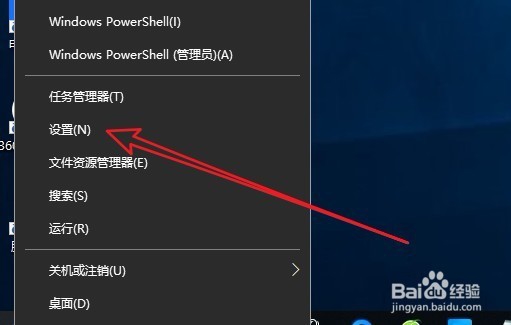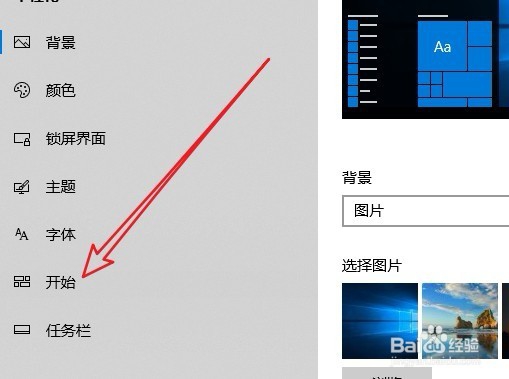Win10显示最常用的应用设置为灰色的怎么样办
1、在Windows10系统中,打开设置窗口,可以看到“显示最常用的应用”为灰色的,无法对其进行设置
2、接下来我们右键点击左下角的开始按钮,在弹出菜单中选择“设置”菜单项。
3、在打开的Windows设置窗口中,找到并点击“隐私”的图标。
4、在打开的隐私设置窗口中,点击左侧边栏的“常规”选项卡。
5、在右侧打开的设置窗口中,可以看到一个“允许Windows跟踪应用启动,以改进开始和毛殴陀灾搜索结果”的设置项,把其下面的开关设置为开的状态即可。
6、接下来回到Windows10的设置窗口,点击“个性化”的图标。
7、在打开的个性化设置窗口中,点击左侧的“开始”菜单项。
8、在右侧窗口中,可以看到“显示最常用的应用”已变成可以设置的状态了。
声明:本网站引用、摘录或转载内容仅供网站访问者交流或参考,不代表本站立场,如存在版权或非法内容,请联系站长删除,联系邮箱:site.kefu@qq.com。
阅读量:38
阅读量:22
阅读量:74
阅读量:90
阅读量:23